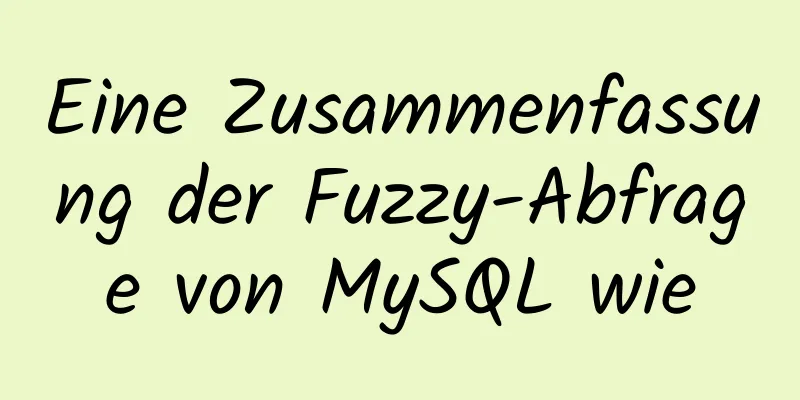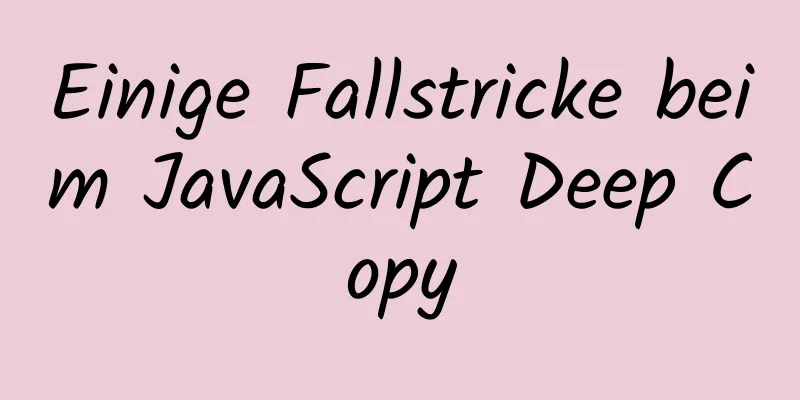Detaillierte Schritte zur Installation von MySQL 8.0.18-winx64 unter Win10
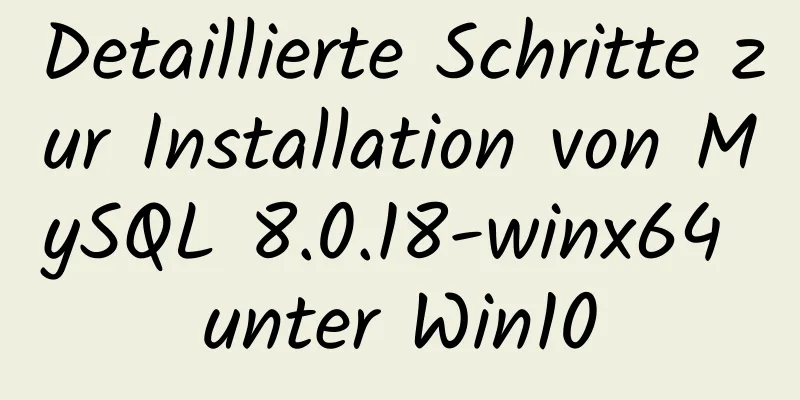
|
1. Gehen Sie zunächst auf die offizielle Website, um das MySQL-Installationspaket herunterzuladen https://dev.mysql.com/downloads/mysql/
2. Entpacken Sie es nach dem Download in das Verzeichnis, in dem Sie MSQ installieren möchten (z. B. D:\Mysql).
3. Führen Sie die Befehlszeile als Administrator aus und geben Sie das Bin-Verzeichnis des MySQL-Installationspakets ein (D:\MySQL\mysql-8.0.18-winx64\bin). 4. Führen Sie den Befehl mysqld --initialize --console aus (ein Datenordner und ein temporäres Kennwort werden automatisch erstellt. Merken Sie sich das temporäre Kennwort). 5. Führen Sie den Befehl mysqld --install aus (Meldung, ob die Installation erfolgreich war) 6. Führen Sie den Befehl net start mysql aus (Starten Sie den MySQL-Dienst. Wenn der Start fehlschlägt, fragen Sie nach dem Grund für den Fehler). 7. Führen Sie nach dem Start des MySQL-Dienstes den Befehl mysql -u root -p aus, um sich bei MySQL anzumelden, geben Sie das in Schritt 4 generierte temporäre Kennwort ein und Sie können sich erfolgreich anmelden. Hinweis: Ich habe zuvor online bei Baidu nach der Installationsmethode gesucht, eine my.ini-Datei für die Installation erstellt und bin dabei mehrmals gescheitert. Schließlich konnte ich keine my.ini-Datei erstellen und sie erfolgreich installieren. Bei jeder Installation muss ich das zuvor installierte MySQL deinstallieren und den Computer neu starten. Folgen Sie dann meinen Schritten, um es erfolgreich zu installieren. Zusammenfassen Oben sind die detaillierten Schritte zur Installation von MySQL 8.0.18-winx64 unter Win10, die vom Herausgeber vorgestellt wurden. Ich hoffe, dass sie für alle hilfreich sind. Wenn Sie Fragen haben, hinterlassen Sie mir bitte eine Nachricht und der Herausgeber wird Ihnen rechtzeitig antworten. Ich möchte auch allen für ihre Unterstützung der Website 123WORDPRESS.COM danken! Das könnte Sie auch interessieren:
|
<<: Implementierung von Nginx-Weiterleitungsübereinstimmungsregeln
>>: Reines JavaScript zur Implementierung des Zahlenratespiels
Artikel empfehlen
Tutorial zur HTML-Tabellenauszeichnung (48): CSS-modifizierte Tabelle
<br />Sehen wir uns nun an, wie Sie die CSS-...
Springboot + Vue-Cropper realisiert den Effekt des Avatar-Ausschneidens und -Hochladens
Verwenden Sie die Vue-Cropper-Komponente, um Avat...
So implementieren Sie einen einfachen HTML-Videoplayer
Dieser Artikel stellt die Methode zur Implementie...
Nginx definiert die Zugriffsmethode für Domänennamen
Ich erstelle derzeit Nginx, kann aber nicht über ...
Detaillierte Erklärung der Socket (TCP)-Bindung aus dem Linux-Quellcode
Inhaltsverzeichnis 1. Ein einfachstes serverseiti...
Lösung für abnormale Verbindungstabellen, die durch inkonsistente MySQL-Zeichensätze verursacht werden
Inhaltsverzeichnis 1. Lösung 2. MySQL-Zeichensatz...
Implementierungsbeispiel für die Docker-Bereitstellung von Front-End- und Back-End-Trennprojekten
Inhaltsverzeichnis 1. Umweltvorbereitung 2. Ausfü...
MySQL verwendet die Funktion find_in_set(), um die Sortierung in der Reihenfolge where in() zu implementieren.
Dieser Artikel stellt ein Tutorial zur Verwendung...
JQuery implementiert das Ausblenden und Anzeigen von Animationseffekten
In diesem Artikel wird der spezifische Code von J...
Detaillierte Erklärung des Responsive-Prinzips von Vue3
Inhaltsverzeichnis Überprüfung der responsiven Pr...
Zusammenfassung der Tipps zum Festlegen der maximalen Anzahl von Verbindungen in MySQL
Methode 1: Befehlszeilenänderung Wir müssen nur d...
So verwenden Sie Dayjs zum Berechnen gängiger Daten in Vue
Bei der Verwendung von Vue zur Entwicklung von Pr...
Einige Tipps zur richtigen Verwendung des HTML-Titelattributs
Wenn Sie Inhalte vor Benutzern von Telefonen, Tabl...
Analysieren Sie die Methode zur Überwachung von Nginx durch Prometheus + Grafana
Inhaltsverzeichnis 1. Herunterladen 2. Installier...
Detaillierte Schritte zum Erstellen der TypeScript-Umgebung und Bereitstellen in VSCode
Inhaltsverzeichnis TypeScript-Umgebungskonstrukti...